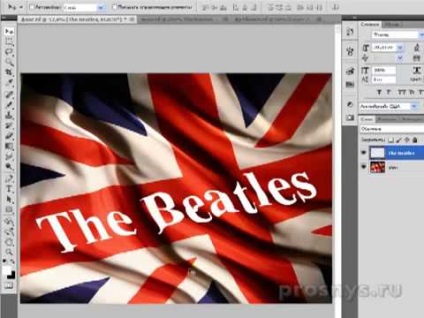
Deoarece steagul din imagine este ușor încrețit, este necesar să se asigure că inscripția a dobândit aspectul acestei texturi. Salvați această textură sub forma hărților așa-numite. Opriți stratul de text, accesați canalele de pavilion și selectați canalul în care este cel mai bine văzut volumul steagului. Pentru cazul nostru, este mai bine să alegeți canalul roșu. Faceți clic dreapta pe el și selectați Creare canal duplicat. În caseta derulantă, în câmpul Atribuire, creați un fișier nou, pe care trebuie să îl salvați separat (Ctrl + Shift + S). Sunați-l pe Map.psd.
În program, reveniți la canalul RGB și apoi activați stratul de text. Apoi, trebuie să utilizați un filtru care vă permite să aplicați textura recent salvată în caption (Filtre - Distorsiune - Offset). Va apărea un avertisment că va fi necesar să rasterizeze acest strat de text și în viitor nu va fi posibil să îl editați. Faceți clic pe butonul OK. În fereastra Offset, nu este nevoie să modificați parametrii, să lăsați totul ca implicit. Apoi selectați harta offset pe care ați salvat-o mai devreme. Inscripția va avea un aspect "cruțat", dar nu este în întregime naturală.
Pentru a rezolva aceasta, aplicați modul Overlay. Inscripția devine întunecată. Pentru a face mai luminos, faceți un strat duplicat (Ctrl + J), în cazul în care inscripția va fi mai ușoară. Dacă luminozitatea nu este suficientă, duplicați stratul de mai multe ori până când inscripția devine culoarea dorită. Răsturnați toate straturile (Crtl + Shift + E) și salvați imaginea.
În mod similar, puteți să realizați orice imagine și să o aplicați la orice volum. Puteți pune o imagine a pavilionului pe față. Deschide portretul cuiva și același steag britanic. Creați o hartă (prin canalul cel mai potrivit). Apoi activați stratul cu steagul și aplicați filtrul Offset. Specificați harta salvată și selectați modul de amestecare - Lumină ușoară (deoarece imaginea este întunecată). Pentru a nu picta peste ochi, alegeți Eraser și ștergeți ușor vopseaua din ochi.
Astfel, puteți oricând să semnați orice obiect de formă neregulată sau să suprapuneți orice imagine.
Articole similare
-
Cum să faci un steag cu fluture în Photoshop - cum să faci un pavilion în Photoshop - design
-
Cum să scapi rapid de praf pe un obiect întunecat folosind Photoshop - Fair of masters - manual
Trimiteți-le prietenilor: